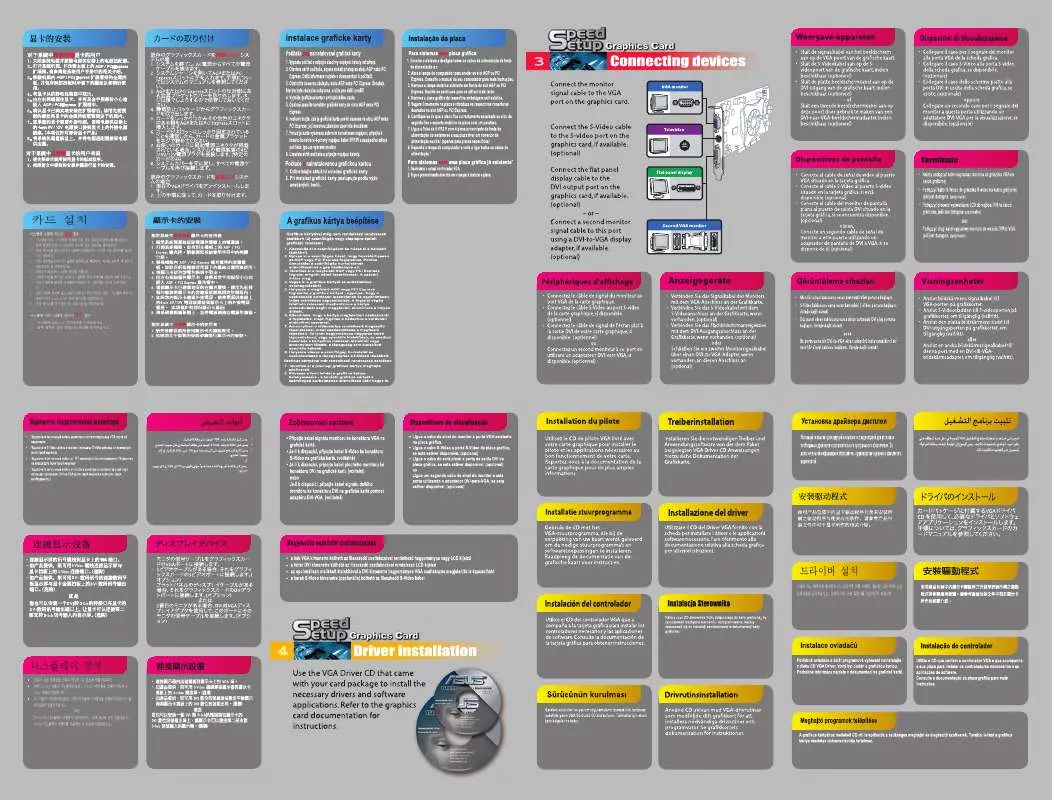Detaillierte Anleitungen zur Benutzung finden Sie in der Bedienungsanleitung.
[. . . ] ASUS STELLT DIESES HANDBUCH "SO, WIE ES IST", OHNE DIREKTE ODER INDIREKTE GARANTIEN, EINSCHLIESSLICH, JEDOCH NICHT BESCHRÄNKT AUF GARANTIEN ODER KLAUSELN DER VERKÄUFLICHKEIT ODER TAUGLICHKEIT FÜR EINEN BESTIMMTEN ZWECK, ZUR VERFÜGUNG. UNTER KEINEN UMSTÄNDEN HAFTET ASUS, SEINE DIREKTOREN, VORSTANDSMITGLIEDER, MITARBEITER ODER AGENTEN FÜR INDIREKTE, BESONDERE, ZUFÄLLIGE ODER SICH ERGEBENDE SCHÄDEN (EINSCHLIESSLICH SCHÄDEN AUF GRUND VON PROFITVERLUST, GESCHÄFTSVERLUST, BEDIENUNGSAUSFALL ODER DATENVERLUST, GESCHÄFTSUNTERBRECHUNG UND ÄHNLICHEM), AUCH WENN ASUS VON DER WAHRSCHEINLICHKEIT DERARTIGER SCHÄDEN AUF GRUND VON FEHLERN IN DIESEM HANDBUCH ODER AM PRODUKT UNTERRICHTET WURDE. SPEZIFIKATIONEN UND INFORMATIONEN IN DIESEM HANDBUCH DIENEN AUSSCHLIESSLICH DER INFORMATION, KÖNNEN JEDERZEIT OHNE ANKÜNDIGUNG GEÄNDERT WERDEN UND DÜRFEN NICHT ALS VERPFLICHTUNG SEITENS ASUS AUSGELEGT WERDEN. ASUS ÜBERNIMMT FÜR EVENTUELLE FEHLER ODER UNGENAUIGKEITEN IN DIESEM HANDBUCH KEINE VERANTWORTUNG ODER HAFTUNG, EINSCHLIESSLICH DER DARIN BESCHRIEBENEN PRODUKTE UND SOFTWARE. [. . . ] Wählen Sie hierzu das Element Standardeinstellungen laden im Beenden-Menü. Siehe Abschnitt "4. 7 Beenden-Menü". Die in diesem Abschnitt angezeigten BIOS-Setup-Bildschirme dienen nur als Referenz und können u. U. von dem, was Sie auf dem Bildschirm sehen, abweichen. Besuchen Sie die ASUS-Website (www. asus. com), um die neueste BIOS-Datei für Ihr Motherboard herunterzuladen.
·
·
ASUS P5N32-SLI Deluxe
4-11
4. 2. 1
BIOS-Menübildschirm
Menüleiste Konfigurationsfelder
Power BIOS SETUP UTILITY Boot Exit Use [ENTER], [TAB] or [SHIFT-TAB] to select a field. Use [+] or [-] to configure the System Time.
Menüelemente
Main
Allgemeine Hilfe
Advanced
System Time System Date Legacy Diskette A Language Primary IDE Master Primary IDE Slave Secondary IDE Master Secondary IDE Slave First SATA Device Second SATA Device Third SATA Device Fourth SATA Device IDE Configuration System Information
[10:55:25] [Mon 09/22/2005] [1. 44M, 3. 5 in] [English] [ST320410A] [ASUS CD-S520/A] [Not Detected] [Not Detected] [Not Detected] [Not Detected] [Not Detected] [Not Detected] [Not Detected]
+Tab F1 F10 ESC
Select Screen Select Item Change Field Select Field General Help Save and Exit Exit
v02. 58 (C)Copyright 1985-2004, American Megatrends, Inc.
Untermenüelemente
Navigationstasten
4. 2. 2
Haupt Erweitert Energie Starten Beenden
Menüleiste
Hier können Sie die Systemhaupteinstellungen ändern Hier können Sie die erweiterten Systemeinstellungen ändern Hier können Sie die Konfiguration der erweiterten Energieverwaltung (APM) ändern Hier können Sie die Systemstartkonfiguration ändern Hier können Sie die Beenden-Optionen wählen und die Standardeinstellungen laden
Oben im Bildschirm gibt es eine Menüleiste mit folgenden Optionen:
Wählen Sie mit Hilfe der Rechts- oder Links-Pfeiltaste auf der Tastatur das gewünschte Element in der Menüleiste aus. Das gewählte Element wird markiert.
4. 2. 3
Navigationstasten
In der unteren rechten Ecke eines Menübildschirms werden Navigationstasten für das jeweilige Menü angezeigt. Verwenden Sie diese Navigationstasten, um Elemente im Menü auszuwählen und die Einstellungen zu ändern.
Manche Navigationstasten sind von Bildschirm zu Bildschirm verschieden.
4-12
Kapitel 4: BIOS-Setup
4. 2. 4
Menüelemente
Main Advanced BIOS SETUP UTILITY Power Boot Exit [10:55:25] [Mon 09/22/2005] [1. 44M, 3. 5 [English] Use [+] or [-] to configure system time. Select Screen Select Item +Change Field Tab Select Field F1 General Help F10 Save and Exit ESC Exit Use [ENTER], [TAB], or [SHIFT-TAB] to select a field. System Time System Date Legacy Diskette A in. ] Language
Wenn ein Element auf der Menüleiste markiert ist, werden die speziellen Elemente für dieses Menü angezeigt. Haupt gewählt haben, werden die Elemente des HauptMenüs angezeigt.
Primary IDE Master [ST320410A] Primary IDE Slave [ASUS CD-S520/A] Secondary IDE Master [Not Detected] Secondary IDE Slave [Not Detected] First SATA Device [Not Detected] Second SATA Device [Not Detected] Third SATA Device [Not Detected] Fourth SATA Device [Not Detected] IDE Configuration [Not Detected] System Information
Die anderen Elemente (Erweitert, Hauptmenüelemente Energie, Starten und Beenden) auf der Menüleiste haben ihre eigenen Menüelemente.
v02. 58 (C)Copyright 1985-2004, American Megatrends, Inc.
4. 2. 5
Untermenüelemente
Ein gefülltes Dreieck vor einem Element auf dem Menübildschirm bedeutet, dass das Element ein Untermenü enthält. Konfigurationsoptionen: [Disabled] [Auto]
ASUS P5N32-SLI Deluxe
4-15
PIO Mode [Auto]
Hier können Sie den PIO-Modus auswählen. Konfigurationsoptionen: [Auto] [0] [1] [2] [3] [4]
DMA Mode [Auto]
Hier können Sie den DMA-Modus auswählen. Konfigurationsoptionen: [Auto] [SWDMA0] [SWDMA1] [SWDMA2] [MWDMA0] [MWDMA1] [MWDMA2] [UDMA0] [UDMA1] [UDMA2] [UDMA3] [UDMA4] [UDMA5]
S. M. A. R. T. [Auto]
Hier können Sie die Smart-Überwachung (die Self Monitoring Analysis and Report-Technologie) einstellen. Konfigurationsoptionen: [Auto] [Disabled] [Enabled]
32Bit Data Transfer [Disabled]
Hier können Sie den 32-Bit Datentransfer aktivieren oder deaktivieren. Konfigurationsoptionen: [Disabled] [Enabled]
4. 3. 6
Erstes, Zweites, Drittes, und Viertes SATA-Gerät
Das BIOS erkennt automatisch die angeschlossenen Serial ATA-Geräte. Für jedes Gerät wird ein eigenes Untermenü angezeigt. Wählen Sie das Element für ein Gerät an, und drücken anschließend die <Eingabetaste>, um die SATA-Gerätinformationen anzeigen zu lassen.
BIOS SETUP UTILITY Main First SATA Device Device : Not Detected LBA/Large Mode Block(Multi-sector Transfer) PIO Mode DMA Mode SMART Monitoring 32Bit Data Transfer [Auto] [Auto] [Auto] [Auto] [Auto] [Enabled] Select the type of device connected to the system.
+F1 F10 ESC
Select Screen Select Item Change Option General Help Save and Exit Exit
v02. 58 (C)Copyright 1985-2004, American Megatrends, Inc.
LBA/Large Mode [Auto]
Hier können Sie den LBA-Modus aktivieren oder deaktivieren. Wenn Ihr Gerät den LBA-Modus unterstützt und das Gerät nicht zuvor unter deaktiviertem LBA-Modus formatiert wurde, dann wählen Sie bitte [Auto], um den LBA-Modus zu aktivieren. Konfigurationsoptionen: [Disabled] [Auto]
4-16
Kapitel 4: BIOS-Setup
Block (Multi-sector Transfer) [Auto]
Hier können Sie die Multi-Sektorenübertragungen aktivieren oder deaktivieren. Die Datenübertragung von und zu einem Gerät geschieht in mehreren Sektoren auf einmal, wenn Sie [Auto] wählen. [. . . ] Installieren Sie die 64-Bit-Treiber für eventuell eingebaute Erweiterungskarten oder zusätzlich angeschlossenen Geräte.
Beziehen Sie sich auf die Dokumentation der Erweiterungskarte oder des Zusatzgerätes, oder besuchen Sie die Webseite, um nachzuprüfen, ob die Karte/Geräte ein 64-Bit Betriebssystem unterstützen.
A. 2
Enhanced Intel SpeedStep® Technologie (EIST)
Die Enhanced Intel SpeedStep® Technology (EIST) verwaltet intelligent die Prozessorressourcen, indem Sie die Prozessorkernspannung und -frequenz abhängig von Prozessorauslastung und Systemgeschwindigkeits- und Stromanforderungen einstellt.
Systemvoraussetzungen
· · · Intel® Pentium® 4 Prozessor mit EIST Unterstützung BIOS mit EIST Unterstützung Betriebssystem mit EIST Unterstützung (Windows® XP SP2/Windows® Server 2003 SP1/Linux 2. 6 Kernel oder neuere Versionen)
Verwenden der EIST
So verwenden Sie die EIST-Funktion: 1. Schalten Sie den Computer ein, und öffnen Sie das BIOS-Setup. Gehen Sie zum Erweitert -Menü, markieren Sie CPU Configuration, und drücken Sie die <Eingabetaste>. Wählen Sie das Intel(R) SpeedStep Technology-Element aus und drücken Sie die <Eingabetaste>, siehe folgende Abbildung.
Anhang: CPU-Eigenschaften
A-2
BIOS SETUP UTILITY Advanced Configure Advanced CPU settings Frequency FSB Speed Cache L1 Cache L2 Cache L3 : 2800 MHz : 800 MHz : 16 KB : 1024 KB : 0 KB Min:14) [ 14] [Disabled] [Disabled] [Enabled] [Enabled] [Disabled] [Enabled] [Automatic] Sets the ratio between the CPU core clock and the FSB frequency
Ratio Status: Unlocked (Max:14, Ratio Actual Value : 14 Ratio CMOS Setting: Max CPUID Value Limit: Execute Disable Function Hardware Prefetcher Adjacent Cache Line Prefetch CPU Internal Thermal Control Hyper Threading Technology Intel(R) SpeedStep Technology
+F1 F10 ESC
Select Screen Select Item Change Option General Help Save and Exit Exit
v02. 58 (C)Copyright 1985-2004, American Megatrends, Inc.
4.
Wählen Sie Automatic (Standard) und drücken Sie die <Eingabetaste>.
Stellen Sie dieses Element auf [Maximum] oder [Disabled] ein, wenn Sie die EIST-Funktion nicht verwenden möchten. [. . . ]